分区助手基本磁盘如何进行动态转换
时间:2022-06-24 13:09:33 作者:无名 浏览量:50
强大、专业的PC磁盘分区APP选项,全面优化了操作流程,方便用户使用,无需专业的PC知识即可轻松使用。 所有功能免费,为用户提供零使用成本,为用户带来分区、功能分区、集成功能、分区容量划分功能,用户可以根据自己的实际情况定制缩小,扩大分区。 所有分区操作在保证磁盘文件数据不损坏的同时,还可以支持删除分区数据、分区文件数据、一键创建、删除、分区格式化等人性化功能。 丰富实用的功能可以帮助用户解决不同环境下的各种问题,强大的兼容性可以适应各版本的微软系统,运行非常顺畅,需要的朋友们可以马上体验一下。
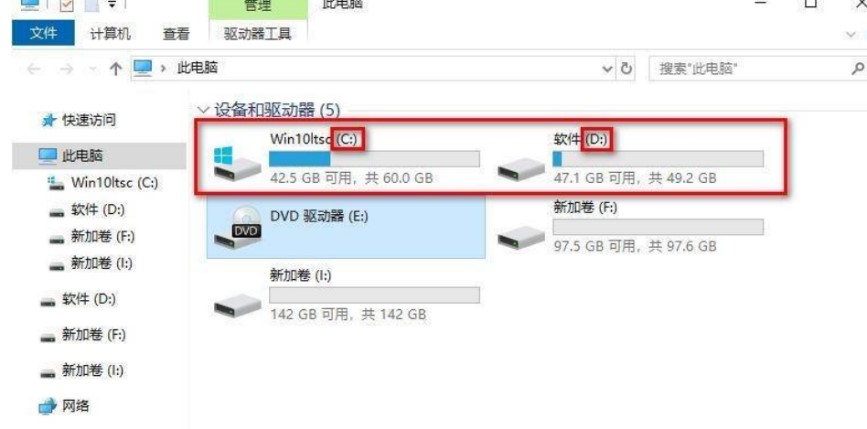
使用帮助 1、用户首先需要在本站下载并安装分区助手电脑版然后在页面中点击快捷方式打开并运行分区助手进入到操作页面如下图所示,在页面的左上角点击向导,然后选择所有工具在下拉的菜单栏中选择动态磁盘。 2、点击之后,用户就会自动进入到动态磁盘转换器的操作页面,用户可以简单的读一下它的功能,操作简介,然后点击下一步进入下一阶段。
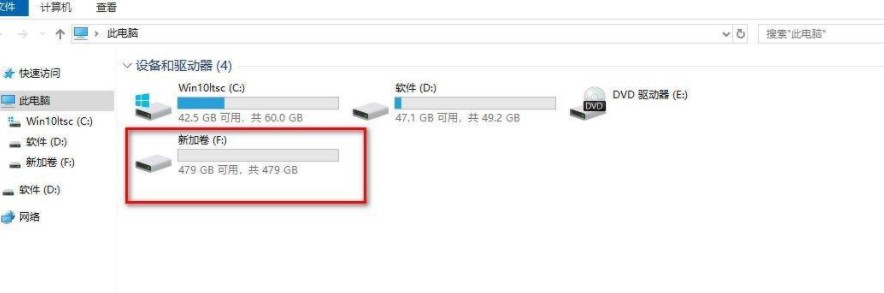
3、接下来进入到操作选择页面,在这一个步骤,用户需要选择转换动态磁盘到基本磁盘选项,转换方式选择完成之后,用户请点击页面右下角的下一步按钮进入下一阶段。 4、如下图所示,在动态磁盘列表中,用户请从下面的列表中选择一个你想要转换到基本磁盘的动态磁盘。 5、磁盘选择完成之后,用户请进入到操作确认页面,如下图所示,用户请点击勾选下图中最下方的选项。 在几秒后,这个转换将完成,同时程序可能要求您重启电脑,在重启电脑之后,您在进入Windows的磁盘管理器中查看磁盘时,它已经被成功改变到基本磁盘了。
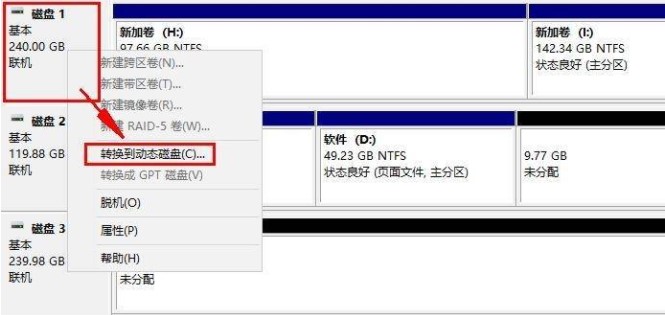
动态磁盘出现两个D,如何实现转换动态磁盘到基本磁盘 1. 打开磁盘管理器,右键相同盘符(D:)之中容量较大的那个卷,不用修改磁盘管理器指定的“输入压缩空间量”,直接点击“压缩卷”。 2. 此时动态磁盘上就只剩下一个D:,这样再按照上面动态磁盘管理器的操作步骤,就能实现动态磁盘转换到基本磁盘。
分区助手 8.2 专业版
- 软件性质:国产软件
- 授权方式:免费版
- 软件语言:简体中文
- 软件大小:15411 KB
- 下载次数:21290 次
- 更新时间:2022/6/24 0:26:21
- 运行平台:WinAll...
- 软件描述:分区助手是一款免费、专业级的无损分区工具,提供简单、易用的磁盘分区管理操作。作为... [立即下载]
相关资讯
相关软件
电脑软件教程排行
- 破解qq功能和安装教程
- 怎么将网易云音乐缓存转换为MP3文件?
- 比特精灵下载BT种子BT电影教程
- 微软VC运行库合集下载安装教程
- 土豆聊天软件Potato Chat中文设置教程
- 怎么注册Potato Chat?土豆聊天注册账号教程...
- 苏宁豆芽特色介绍及功能板块
- 浮云音频降噪软件对MP3降噪处理教程
- 英雄联盟官方助手登陆失败问题解决方法
- 蜜蜂剪辑添加视频特效教程
最新电脑软件教程
- 按键精灵如何下载使用
- 暴风影音播放器如何下载播放
- 飞书电脑版如何进行操作
- 分区助手基本磁盘如何进行动态转换
- 海马苹果助手如何进行安装与使用
- 局域网查看器LanSee如何进行使用
- 米多客客服系统如何下载与使用
- 腾讯手游助手软件有何优势
- 小白一键重装系统官方版如何下载使用
- 有道云协作功能如何使用
软件教程分类
更多常用电脑软件
更多同类软件专题











